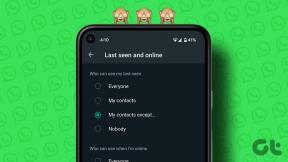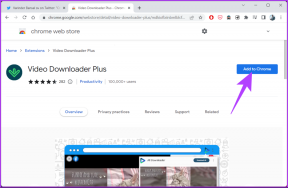แก้ไข Discord ค้างหลังจากปัญหาเกมลีก
เบ็ดเตล็ด / / April 04, 2023
Discord เป็นแพลตฟอร์มที่ยอดเยี่ยมสำหรับการเล่นเกมกับเพื่อน ๆ เนื่องจากมีคุณสมบัติมากมายที่ทำให้เหมาะสำหรับการเล่นเกม มีความสามารถด้านเสียงและการแชทที่ทรงพลัง ช่วยให้ผู้เล่นสามารถสื่อสารได้อย่างง่ายดายขณะเล่น การเผชิญกับปัญหานี้เป็นหนึ่งในวิธีที่พบได้บ่อยที่สุดในการแพ้เกมของคุณ และมีตัวเลือกให้แก้ไขได้เช่นกัน ดังนั้น เรามาดูการแก้ไขบางอย่างเพื่อแก้ปัญหาการค้างของความไม่ลงรอยกันหลังจากเกมลีกบน PC

สารบัญ
- วิธีแก้ไข Discord ค้างหลังจากปัญหาเกมลีก
- ความไม่ลงรอยกันคืออะไร?
- เหตุใด Discord จึงค้างหลังจาก League of Game
- วิธีแก้ไข Discord ค้างหลังจากเกมลีกบนพีซี
วิธีแก้ไข Discord ค้างหลังจากปัญหาเกมลีก
ที่นี่เราได้ให้วิธีการแก้ไขปัญหาเพื่อแก้ปัญหา Discord ค้างหลังจากปัญหาเกมลีกบนพีซี
ความไม่ลงรอยกันคืออะไร?
ความไม่ลงรอยกัน เป็นแอปพลิเคชั่นแชทด้วยเสียงและข้อความแบบออลอินวันที่เป็นกรรมสิทธิ์ข้ามแพลตฟอร์มซึ่งออกแบบมาสำหรับนักเล่นเกม ช่วยให้ผู้ใช้สามารถสื่อสารกันได้แบบเรียลไทม์ไม่ว่าจะอยู่ที่ไหนและมีคุณสมบัติที่หลากหลาย
เหตุใด Discord จึงค้างหลังจาก League of Game
ความไม่ลงรอยกันอาจค้างหลังจากเกม League of Legends เนื่องจากความขัดแย้งระหว่างการซ้อนทับของเกมและการซ้อนทับของ Discord โอเวอร์เลย์ของเกมได้รับการออกแบบมาเพื่อให้ข้อมูลและสถิติเพิ่มเติมระหว่างเกม ในขณะที่โอเวอร์เลย์ของ Discord ได้รับการออกแบบเพื่อให้มีหน้าต่างแชทขณะอยู่ในเกม ต่อไปนี้คือสาเหตุที่เป็นไปได้บางประการสำหรับการระงับความขัดแย้ง
- คีย์ลัด: การผูกคีย์อาจเป็นหนึ่งในสาเหตุแรกๆ ของข้อผิดพลาดนี้ Keybinds คือแป้นพิมพ์ลัดที่ให้คุณดำเนินการหรือสั่งการภายในเกมได้อย่างรวดเร็ว
- โหมดความเข้ากันได้: โหมดความเข้ากันได้อาจเป็นอีกสาเหตุหนึ่งของการค้าง หากคุณใช้แอปพลิเคชันในโหมดความเข้ากันได้ อาจนำไปสู่ความบาดหมางกันหรือเลวร้ายยิ่งกว่านั้น
- ไฟล์แคชที่เป็นอันตราย: ไฟล์ที่เป็นอันตรายก็อาจเป็นสาเหตุของความไม่ลงรอยกันค้างหลังจากพีซีเกมลีก เมื่อเกมกำลังทำงาน เกมจะสร้างไฟล์แคชเพื่อช่วยให้เกมทำงานได้อย่างมีประสิทธิภาพมากขึ้น อย่างไรก็ตาม หากไฟล์แคชเหล่านี้เสียหายหรือถูกสร้างขึ้นโดยซอฟต์แวร์ที่เป็นอันตราย ไฟล์เหล่านี้อาจรบกวนการซ้อนทับของ Discord และทำให้หยุดการทำงานได้
วิธีแก้ไข Discord ค้างหลังจากเกมลีกบนพีซี
ตอนนี้เรามาดูวิธีการแก้ไขความไม่ลงรอยกันค้างหลังจากเกมลีก
วิธีที่ 1: ปิดใช้งานการตรวจแก้จุดบกพร่อง
หากต้องการแก้ไขการค้างของ Discord หลังจากเล่นเกม League of Legends หรือ Valorant คุณสามารถลองปิดใช้งานการบันทึกการแก้ไขจุดบกพร่อง ทำตามขั้นตอนที่กล่าวถึงด้านล่างสำหรับสิ่งเดียวกัน:
1. กด ปุ่ม Windows, พิมพ์ ความไม่ลงรอยกันจากนั้นคลิกที่ เปิด.

2. คลิกที่ การตั้งค่า ไอคอน.

3. คลิกที่ เสียงและวิดีโอ จากเมนู
4. เลื่อนลงและค้นหา การบันทึกดีบัก ถึง ปิดการใช้งาน มัน.
5. เริ่มต้นใหม่ความไม่ลงรอยกัน เพื่อใช้การเปลี่ยนแปลง
วิธีที่ 2: ปิดไคลเอนต์ระหว่างเกม
ปิดไคลเอนต์ระหว่างเกมเป็นการตั้งค่าที่พบในการตั้งค่า Discord ที่ป้องกันไม่ให้ไคลเอนต์ Discord ปิดหลังจากออกจากเกม การตั้งค่านี้มีประโยชน์ในการป้องกันไม่ให้ Discord ค้างหลังจากเล่นเกม เนื่องจากจะป้องกันไม่ให้ไคลเอ็นต์ปิดโดยไม่คาดคิด นี่คือวิธีการ:
1. เปิด ลีกออฟเลเจนด์.
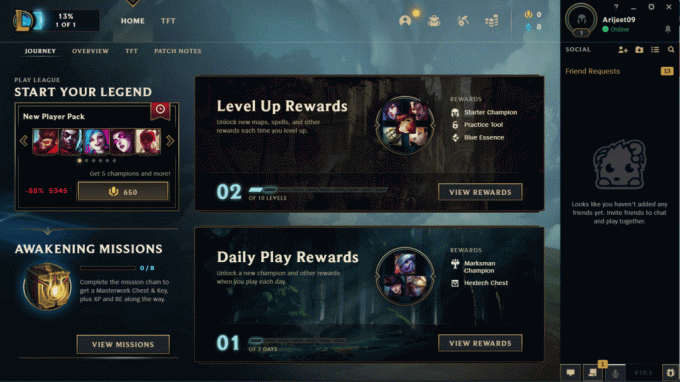
2. ไปที่การตั้งค่าไคลเอนต์และเลือก ทั่วไป แท็บ
3. หา ปิดไคลเอนต์ระหว่างเกม ในเมนูแบบเลื่อนลง
4. คลิกที่ตัวเลือกแบบหล่นลงและเปลี่ยนเป็น ไม่เคย.
อ่านเพิ่มเติม:7 วิธีแก้ไขข้อผิดพลาด Discord 1006 ที่ดีที่สุดบน Windows 10
วิธีที่ 3: ปิดใช้งานปุ่มลัด
ดังที่ได้กล่าวไว้ก่อนหน้านี้ การเชื่อมโยงคีย์เป็นทางลัดประเภทหนึ่งที่ช่วยให้ผู้ใช้สามารถเข้าถึงคำสั่งบางอย่างได้อย่างรวดเร็วโดยใช้แป้นพิมพ์ลัด บางครั้ง การผูกคีย์อาจรบกวนการทำงานของโปรแกรมอื่นๆ หรือทำให้เกิดลักษณะการทำงานที่ไม่คาดคิด หรือแม้แต่นำไปสู่ปัญหาค้าง เพื่อแก้ปัญหานี้ คุณสามารถปิดใช้งานการผูกคีย์ใน Discord
1. เข้าสู่ระบบ เข้าสู่ความไม่ลงรอยกัน

2. นำทางไปยัง การตั้งค่า.
3. ตอนนี้ เลือก พวงกุญแจ ในแผงด้านขวา
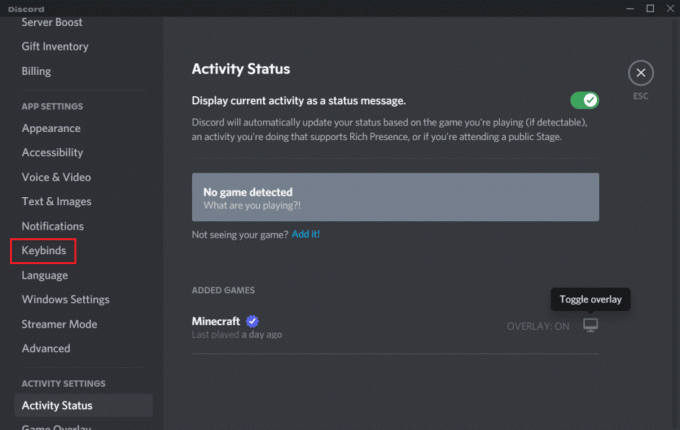
4. รายการของปุ่มลัดจะปรากฏขึ้น ลบการผูกปุ่มทั้งหมดโดยคลิกที่ กากบาทสีแดง X
บันทึก: ตรวจสอบให้แน่ใจว่าไม่ได้ลบ ค่าเริ่มต้นที่ไม่ลงรอยกัน.
วิธีที่ 4: ปิดใช้งานโหมดความเข้ากันได้สำหรับความไม่ลงรอยกัน
โหมดความเข้ากันได้เป็นคุณลักษณะใน Windows ที่ช่วยให้โปรแกรมที่ออกแบบมาสำหรับ Windows รุ่นเก่าสามารถทำงานในเวอร์ชันที่ใหม่กว่าได้ บางครั้งสิ่งนี้อาจทำให้เกิดปัญหากับโปรแกรมต่างๆ เช่น Discord เนื่องจาก Windows เวอร์ชันใหม่อาจไม่สามารถจัดการคุณสมบัติหรือการตั้งค่าบางอย่างในโปรแกรมได้ ให้เราดูวิธีปิดการใช้งาน:
1. คลิกขวาที่ ความไม่ลงรอยกัน สมัครและเลือก คุณสมบัติ.
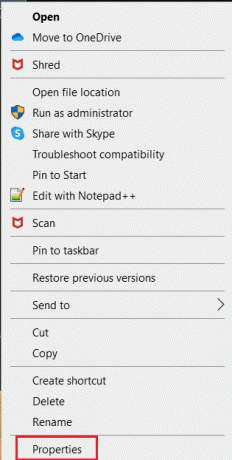
2. ตอนนี้คลิกที่ ความเข้ากันได้ แท็บและปิดการใช้งาน เรียกใช้โปรแกรมนี้ในโหมดความเข้ากันได้สำหรับ ตัวเลือก.
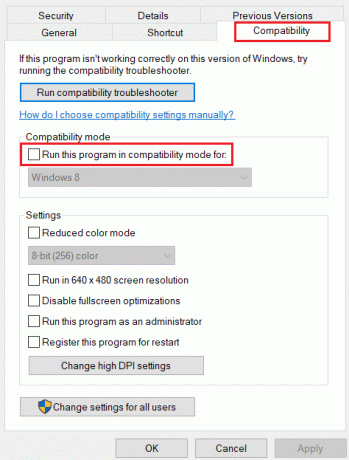
3. สุดท้ายคลิกที่ นำมาใช้แล้ว ตกลง เพื่อบันทึกการเปลี่ยนแปลง

อ่านเพิ่มเติม:5 วิธีในการแก้ไขข้อผิดพลาดคำขอเป็นเพื่อนที่ไม่ลงรอยกัน
วิธีที่ 5: ปิดใช้งานการเร่งด้วยฮาร์ดแวร์
การเร่งด้วยฮาร์ดแวร์เป็นคุณลักษณะที่สามารถเปิดใช้งานได้ในแอป Discord เพื่อปรับปรุงประสิทธิภาพ หากเปิดใช้งานการเร่งด้วยฮาร์ดแวร์และ Discord กำลังประสบปัญหา เช่น แลคหรือแครช การปิดใช้งานคุณสมบัตินี้สามารถช่วยแก้ไขปัญหาได้ หากต้องการปิดใช้งานการเร่งด้วยฮาร์ดแวร์ให้ทำตามขั้นตอนด้านล่าง:
1. เปิด แอพ Discord บนพีซีของคุณ
2. คลิกที่ การตั้งค่า อยู่ที่ด้านล่าง
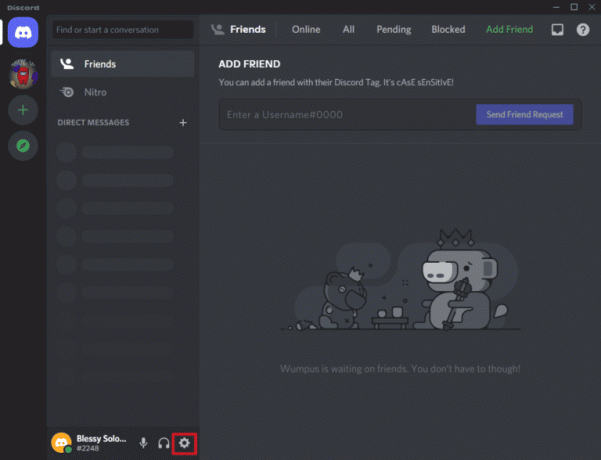
3. จากนั้นภายใต้ การตั้งค่าแอป, คลิกที่ ขั้นสูง เมนู.
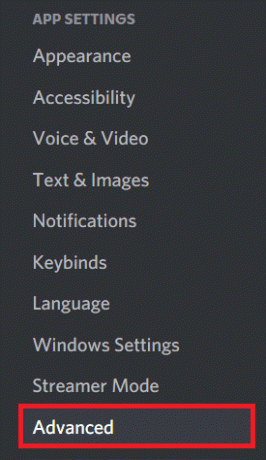
4. จากนั้นปิด การเร่งฮาร์ดแวร์ โดยคลิกที่สลับ.
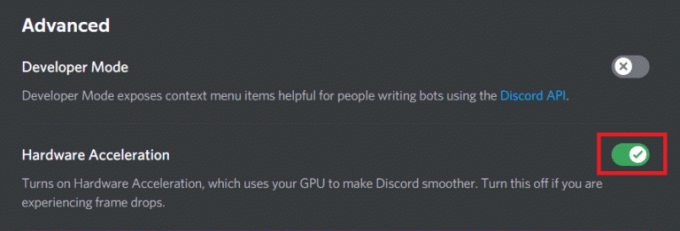
5. คลิกที่ ตกลง ปุ่มเพื่อยืนยันการเปลี่ยนแปลง
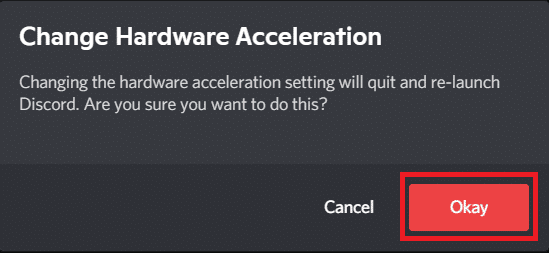
คำถามที่พบบ่อย (FAQs)
ไตรมาสที่ 1 เหตุใด Discord ของฉันจึงหยุดทำงานหลังจบเกมลีก
ตอบ หาก Discord ของคุณหยุดทำงานหลังเกม League อาจเป็นเพราะสาเหตุหลายประการที่อธิบายไว้ข้างต้น ลองใช้การแก้ไขที่กล่าวถึงเพื่อแก้ไขปัญหาหากคุณประสบปัญหาเหล่านี้
ไตรมาสที่ 2 ทำไม Discord ของฉันถึงกระตุกเมื่อฉันเล่น League of Legends?
ตอบ หากคุณประสบกับอาการแลคในเกมของคุณ อาจเกิดจากสาเหตุหลายประการ สาเหตุหนึ่งที่เป็นไปได้คือการเปิดใช้งานการเร่งด้วยฮาร์ดแวร์ในแอป Discord หากเป็นกรณีนี้ การปิดใช้งานการเร่งด้วยฮาร์ดแวร์สามารถช่วยแก้ไขปัญหาได้
ไตรมาสที่ 3 ฉันจะแก้ไขการพูดติดอ่างของ Discord ได้อย่างไร
ตอบ หากคุณประสบปัญหาการพูดติดอ่างหรือปัญหาด้านเสียงอื่นๆ ขณะใช้ Discord มีวิธีแก้ไขที่เป็นไปได้หลายอย่างที่คุณสามารถลองแก้ไขปัญหาได้ หนึ่งในนั้นคือเพื่อให้แน่ใจว่าของคุณ คอมพิวเตอร์ตรงตามข้อกำหนดขั้นต่ำของระบบสำหรับการใช้ Discord.
ไตรมาสที่ 4 ทำไม Discord ถึงค้าง?
ตอบ ความไม่ลงรอยกันสามารถหยุดลงได้เนื่องจากสาเหตุหลายประการ เช่น การตั้งค่าแอปที่กำหนดค่าไม่ถูกต้อง การเร่งด้วยฮาร์ดแวร์ ไฟล์แคชที่เป็นอันตราย การผูกคีย์มากเกินไป หรือไดรเวอร์อุปกรณ์ที่ล้าสมัย
Q5. การลบแคช Discord ทำอะไรได้บ้าง
ตอบ การลบแคช Discord สามารถช่วยได้ เพิ่มพื้นที่ว่างในการจัดเก็บและปรับปรุงประสิทธิภาพของแอป Discord. นอกจากนี้ยังสามารถช่วยแก้ไขปัญหาต่างๆ เช่น แลคหรือค้างใน Discord เนื่องจากแคชอาจเสียหายเมื่อเวลาผ่านไป
ที่แนะนำ:
- มีคุณสมบัติแอพ Android 14 Clone หรือไม่
- วิธีสร้างกลุ่มในทีม
- 9 วิธีในการแก้ไข Discord Search ไม่ทำงานบนมือถือ
- แก้ไขมงกุฎเจ้าของเซิร์ฟเวอร์ Discord ไม่แสดง
เราหวังว่าเราจะช่วยคุณแก้ไข ความไม่ลงรอยกันค้างหลังจากเกมลีก. ปัจจัยหลายประการ รวมถึงการตั้งค่าที่ไม่ถูกต้องหรือการเร่งด้วยฮาร์ดแวร์ อาจทำให้ Discord ค้างหลังจากเล่น League of Games หากคุณมีข้อเสนอแนะหรือข้อสงสัยใด ๆ โปรดแบ่งปันในส่วนความคิดเห็นด้านล่าง

อีลอน เด็คเกอร์
Elon เป็นนักเขียนด้านเทคโนโลยีที่ TechCult เขาเขียนคู่มือวิธีใช้มาประมาณ 6 ปีแล้วและครอบคลุมหัวข้อต่างๆ มากมาย เขาชอบที่จะครอบคลุมหัวข้อที่เกี่ยวข้องกับ Windows, Android และเทคนิคและเคล็ดลับล่าสุด